Mặc dù iOS 18 được giới thiệu với nhiều tính năng mới và hấp dẫn, nhưng không ít người dùng đã phải đối mặt với một loạt lỗi gây khó chịu như giật lag, hao pin, văng ứng dụng, và nóng máy. Điều này có thể hiểu được, vì đây là phiên bản đầu tiên và chưa hoàn thiện của hệ điều hành này. Nếu bạn đang gặp phải tình trạng khó chịu này, việc hạ cấp từ iOS 18 về iOS 17 có thể là giải pháp tốt nhất giúp thiết bị hoạt động mượt mà hơn. Trong bài viết dưới đây, chúng tôi sẽ hướng dẫn bạn cách thực hiện quá trình hạ cấp này.
Tại sao nên hạ cấp từ iOS 18 xuống iOS 17?
Hệ điều hành iOS 18 không chỉ mang đến những tính năng mới mà còn kèm theo nhiều vấn đề phát sinh, là nguyên nhân chính khiến nhiều người dùng muốn quay trở lại iOS 17. Dù được trang bị các tính năng học máy và trí tuệ nhân tạo AI nhưng nó cũng gây ra một số lỗi nghiêm trọng. Trên thực tế, iOS 17 đã trải qua nhiều lần cập nhật, giúp cải thiện hiệu suất và tính ổn định ở thời điểm hiện tại.
Các vấn đề chính mà người dùng phản ánh bao gồm:
- Hao pin nhanh chóng
- Giật lag nghiêm trọng
- Không thể truy cập một số ứng dụng
- Tình trạng không thể sạc pin
- Thông báo trễ
Nếu bạn đã cập nhật lên iOS 18 và đang gặp phải những vấn đề này, việc hạ cấp xuống iOS 17 sẽ giúp ích rất nhiều cho hiệu suất của thiết bị.
Những bước chuẩn bị trước khi hạ cấp iOS
Trước khi tiến hành hạ cấp, việc sao lưu dữ liệu là cần thiết để bảo vệ thông tin cá nhân của bạn. Dưới đây là hai phương án sao lưu phổ biến:
Sao lưu dữ liệu bằng iCloud
Sao lưu dữ liệu qua iCloud là một giải pháp thuận tiện cho hầu hết người dùng. Bạn chỉ cần đảm bảo có kết nối Wi-Fi và đủ không gian trong tài khoản iCloud của mình.
- Truy cập ứng dụng Cài đặt.
- Chọn tên tài khoản ID Apple.
- Nhấn chọn iCloud.
- Bật tính năng Sao lưu iCloud nếu chưa được kích hoạt.
- Chọn Sao lưu bây giờ để bắt đầu quá trình sao lưu.
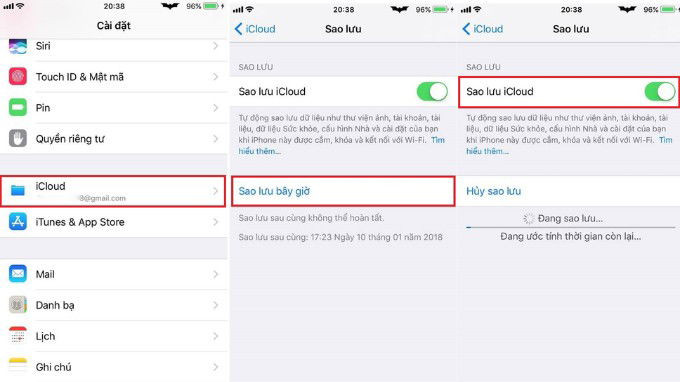 Sao lưu dữ liệu bằng iCloud
Sao lưu dữ liệu bằng iCloud
Quá trình sao lưu sẽ kéo dài từ vài phút đến vài giờ tùy thuộc vào khối lượng dữ liệu trên máy.
Sao lưu dữ liệu bằng iTunes
Nếu bạn muốn sao lưu tất cả dữ liệu chi tiết hơn, iTunes là một sự lựa chọn hoàn hảo. Với phương pháp này, bạn không cần mua thêm dung lượng iCloud.
- Kết nối iPhone với máy tính bằng cáp USB.
- Mở iTunes và chọn thiết bị iPhone của bạn.
- Vào mục Tóm tắt và nhấp chọn Sao lưu bây giờ.
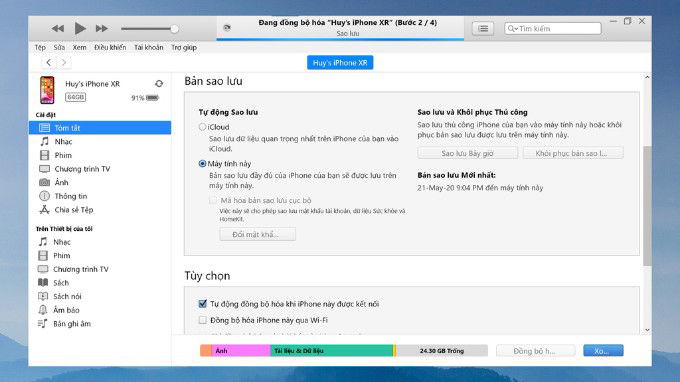 Sao lưu dữ liệu bằng iTunes
Sao lưu dữ liệu bằng iTunes
Kiểm tra lại bản sao lưu đã được lưu trữ an toàn trên máy tính.
Những lưu ý quan trọng khi hạ cấp xuống iOS 17
Việc hạ cấp có thể phát sinh một số vấn đề rủi ro. Dưới đây là một số lưu ý bạn nên nhớ:
- Rủi ro mất dữ liệu: Đảm bảo đã sao lưu tất cả hình ảnh và tệp quan trọng.
- Chuẩn bị thiết bị: Cần có máy tính Mac hoặc Windows đã cài đặt iTunes hoặc ứng dụng Apple Devices.
- Cài đặt Firmware iOS 17: Tải tệp Firmware iOS 17 từ trang web chính thức của Apple để tiến hành hạ cấp.
Hướng dẫn chi tiết hạ cấp từ iOS 18 xuống iOS 17
Bây giờ, hãy thực hiện theo các bước dưới đây để hạ cấp iPhone của bạn:
Cài iPhone về chế độ Khôi phục (Recovery Mode)
- Tắt nguồn iPhone.
- Kết nối iPhone với máy tính bằng dây cáp USB.
- Nhấn và nhanh chóng thả nút tăng âm lượng.
- Nhấn và nhanh chóng thả nút giảm âm lượng.
- Giữ nút nguồn cho đến khi màn hình iPhone hiện chế độ Recovery Mode.
 Cài iPhone về chế độ Khôi phục
Cài iPhone về chế độ Khôi phục
Hạ cấp xuống iOS 17 từ phiên bản iOS 18
- Mở iTunes trên Windows hoặc khởi chạy Finder trên Mac.
- Chọn thiết bị iPhone của bạn ở cửa sổ bên trái.
- Nhấp vào nút Khôi phục iPhone.
- Chọn Khôi phục và Cập nhật trong cửa sổ pop-up, và làm theo hướng dẫn trên màn hình để hoàn tất.
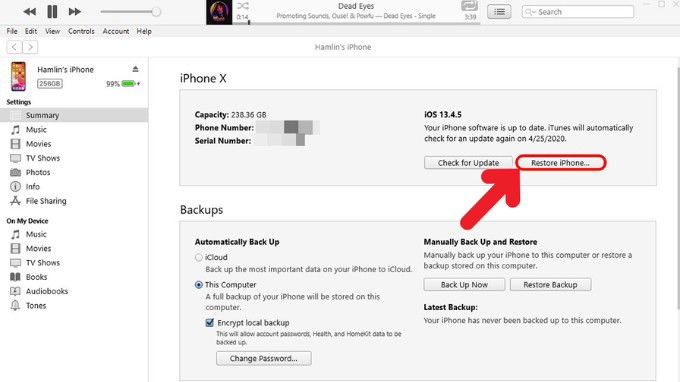 Hạ cấp xuống iOS 17 từ phiên bản iOS 18 beta
Hạ cấp xuống iOS 17 từ phiên bản iOS 18 beta
Chờ đợi hoàn tất quá trình và nhớ kiểm tra lại máy của bạn sau khi đã hạ cấp.
Kết luận
Bài viết trên đã hướng dẫn chi tiết cách hạ cấp iOS 18 xuống iOS 17 mà không làm mất dữ liệu. Hy vọng rằng bài viết sẽ giúp bạn quay trở lại với giao diện mượt mà và ổn định của iOS 17. Hãy theo dõi hocoffice.com để cập nhật thêm nhiều thủ thuật và kiến thức công nghệ hữu ích khác!
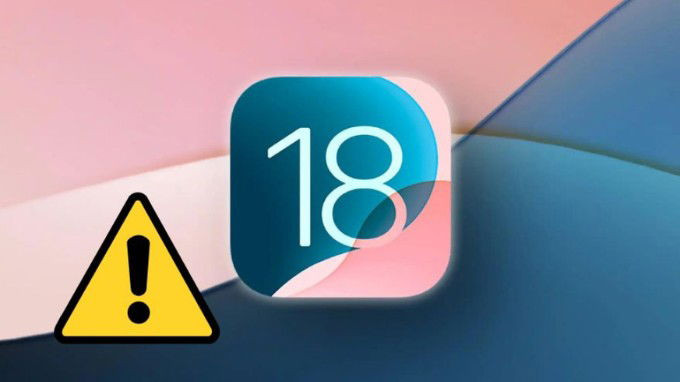
Để lại một bình luận